Hướng dẫn thao tác chèn hình ảnh vào PowerPoint một cách chuyên nghiệp.
Nội dung bài viết
Bài viết này cung cấp hướng dẫn chi tiết về cách chèn hình ảnh vào PowerPoint dành cho bạn.
Để tận dụng hộp thoại Font, bạn có thể lựa chọn từ các định dạng sau đây:
1. Chèn hình ảnh từ thư viện có sẵn trên máy tính.
Bước 1: Chọn thẻ Insert -> Images -> Pictures để bắt đầu chèn hình ảnh.
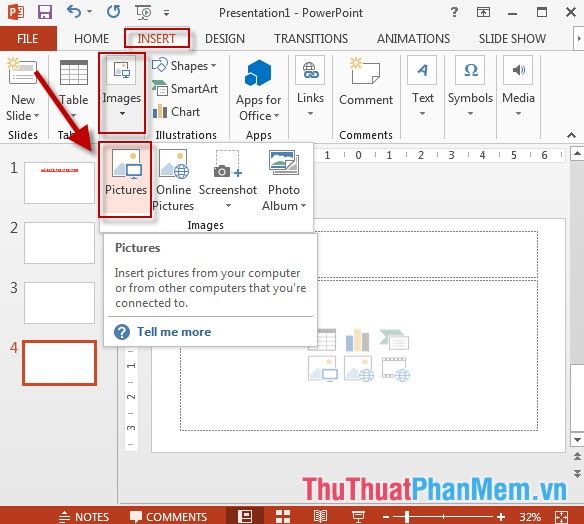
Bước 2: Hộp thoại Insert Picture hiện ra, chọn ảnh mong muốn và nhấn Insert.
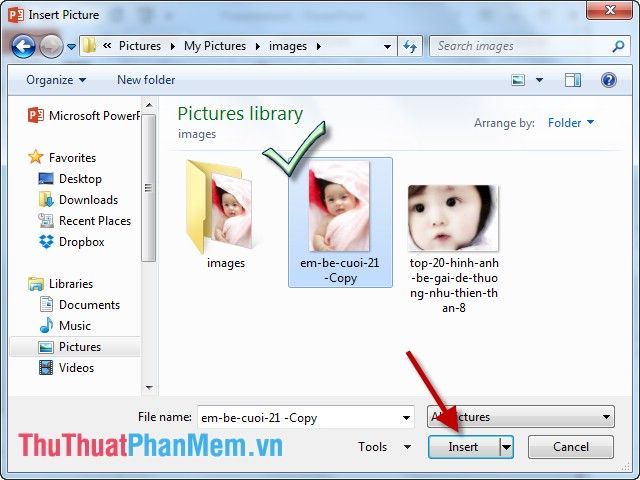
Bước 3: Sử dụng chuột để kéo thả và định vị hình ảnh tại vị trí phù hợp.

Bước 4: Tùy chỉnh kiểu hiển thị hình ảnh bằng cách vào thẻ Format -> Quick Styles và chọn kiểu ưa thích.
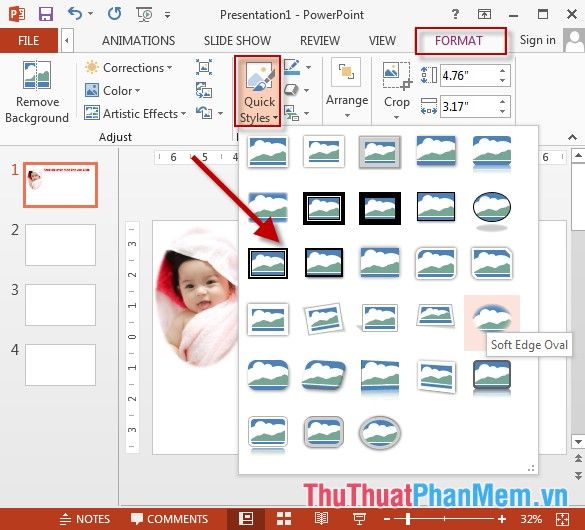
Bước 5: Để thêm hiệu ứng cho hình ảnh, hãy vào thẻ Format -> Pictures Effect và chọn hiệu ứng phù hợp.
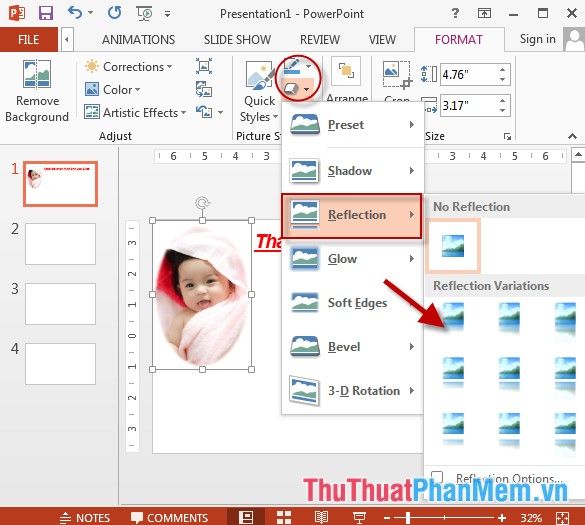
- Kết quả sau khi hoàn thành việc chèn hình ảnh:

2. Chèn hình ảnh trực tuyến.
Bước 1: Chọn Insert -> Online Pictures để bắt đầu chèn hình ảnh từ nguồn trực tuyến.
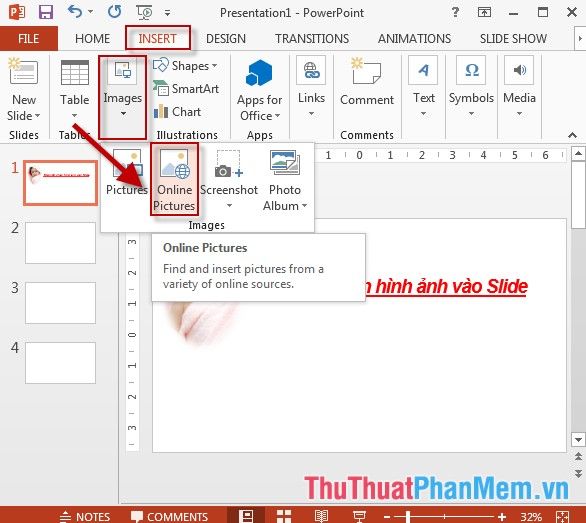
Bước 2: Nhập từ khóa tìm kiếm hình ảnh -> nhấn Enter -> kết quả hiển thị -> chọn hình ảnh mong muốn -> nhấn Insert.
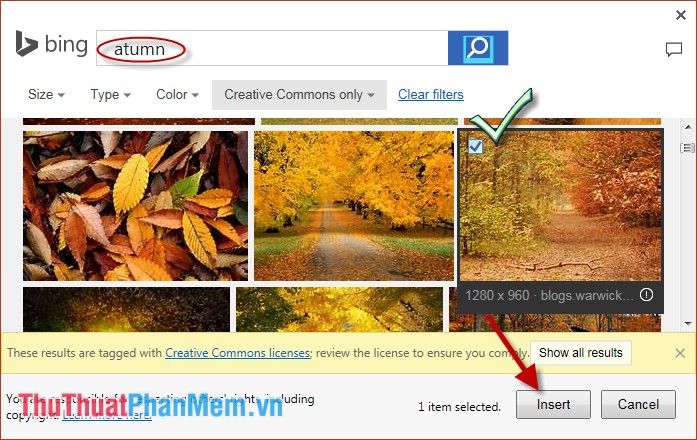
Bước 3: Tương tự như chèn hình ảnh từ máy tính, bạn có thể tùy chỉnh kiểu và hiệu ứng cho ảnh -> kết quả cuối cùng:

Trên đây là hướng dẫn chi tiết và đầy đủ về các thao tác chèn hình ảnh trong PowerPoint.
Chúc các bạn thực hiện thành công và tạo ra những bài thuyết trình ấn tượng!
Có thể bạn quan tâm

Top 8 Quán bún đậu mắm tôm ngon nhất tại TP. Pleiku, Gia Lai

10 Lá Thư Tiếng Anh Gửi Bạn Ý Nghĩa Và Sâu Sắc Nhất

Top 5 quán cháo bồ câu ngon nhất tại Vũng Tàu

Top 6 Tiệm bánh sinh nhật được yêu thích và chất lượng nhất tại TP. Long Khánh, Đồng Nai

Top 10 Tiệm trang điểm cô dâu đẹp nhất huyện Cư Kuin, Đắk Lắk


